Cómo instalar Skype en Rocky Linux / Almalinux
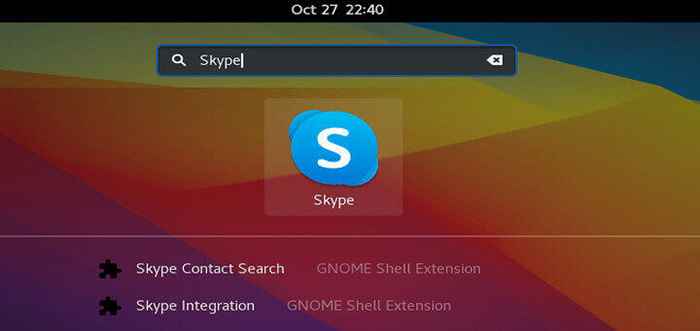
- 3542
- 524
- Hugo Vera
Skype es una aplicación de telecomunicaciones enormemente popular que permite a las personas de todo conectarse de una manera simple y conveniente. Con Skype, Puede conectarse fácilmente y mantenerse en contacto con su familia, amigos y colegas de todo el mundo.
La aplicación puede ejecutarse en una miríada de dispositivos como Android e iOS, PC, tableta y Mac. Puede enviar mensajes instantáneos, compartir archivos e incluso realizar llamadas de video de audio y HD a otros usuarios en Skype.
De un vistazo, Skype Proporciona el siguiente conjunto de características:
- Audio y videollamadas HD (llamadas de audio claras y llamadas de video HD en llamadas individuales e incluso de grupos).
- Mensajes inteligentes (con emojis, reacciones a los mensajes y @ menciona captar la atención de un destinatario).
- Compartir pantalla (puede compartir su escritorio gracias al intercambio integrado de pantalla).
- Llamadas telefónicas (con tarifas de llamadas internacionales amigables con el bolsillo).
Gracias a su rico conjunto de características, Skype Viene muy útil para celebrar reuniones en línea y realizar entrevistas de trabajo donde la ubicación geográfica es un obstáculo.
[También puede gustar: 11 mejores herramientas para acceder al escritorio de Linux remoto]
En este artículo, lo guiamos a través de la instalación de Skype en Rocky Linux / Almalinux.
Paso 1: Habilite el repositorio de Skype en Rocky / Almalinux
El primer paso es agregar el Skype repositorio de su sistema. Pero en primer lugar, actualice sus paquetes y actualice los repositorios utilizando el comando DNF como se muestra.
$ sudo dnf actualización
A continuación, habilite agregar el repositorio a su Rocky Linux / Almalinux sistema ejecutando el siguiente comando.
$ sudo dnf config-manager --add-repo https: // repo.skype.com/rpm/stable/skype-estable.repositorio
Justo después de ejecutar el comando, debe obtener una confirmación de que se agregó el repositorio de Skype.
 Agregar repositorio de Skype
Agregar repositorio de Skype Solo para confirmar que se agregó el repositorio, ejecute el comando:
$ sudo dnf repolista | GREP -I Skype
 Confirmar el repositorio de Skype
Confirmar el repositorio de Skype Excelente! Con Skype, agregado el repositorio, diríjase al siguiente paso para instalar Skype.
Paso 2: Instale Skype en Rocky / Almalinux
Instalar Skype, Simplemente ejecute el comando:
$ sudo dnf install skypeforlinux
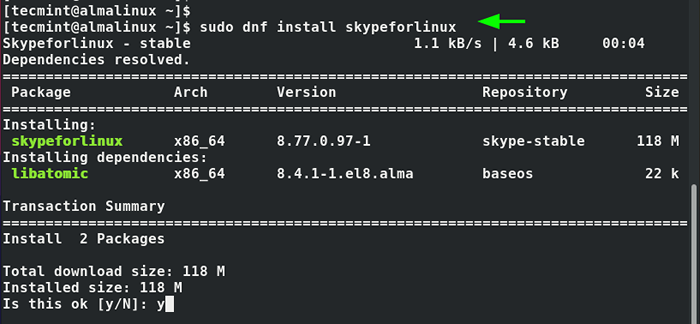 Instale Skype Rocky Linux y Almalinux
Instale Skype Rocky Linux y Almalinux Para confirmar que Skype se instaló con éxito Ejecute el comando rpm:
$ rpm -qi skypeforlinux
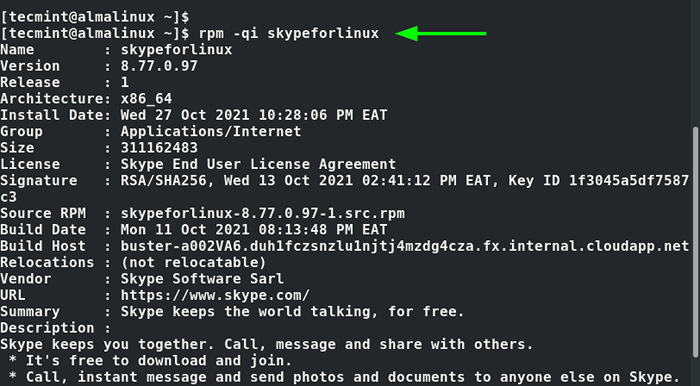 Confirmar la instalación de Skype
Confirmar la instalación de Skype Skype ahora está instalado correctamente. Vamos a lanzarlo ahora.
Paso 3: Inicie Skype en Rocky / Almalinux
Lanzar Skype, haga clic en 'Actividades'En la esquina superior izquierda y busque como se demostró.
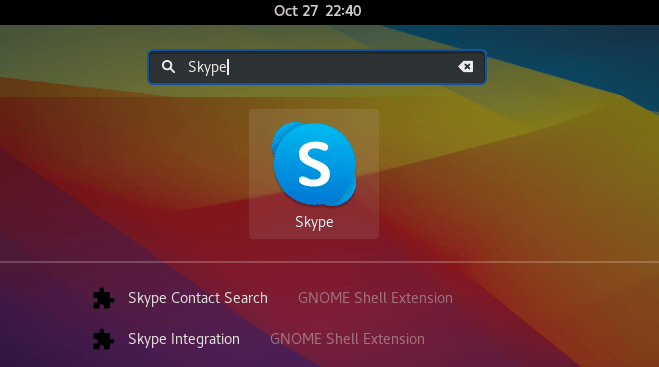 Iniciar Skype en Rocky Linux
Iniciar Skype en Rocky Linux Clickea en el Skype ícono para iniciarlo. En la GUI emergente, haga clic en 'Vamos'pasar al siguiente paso.
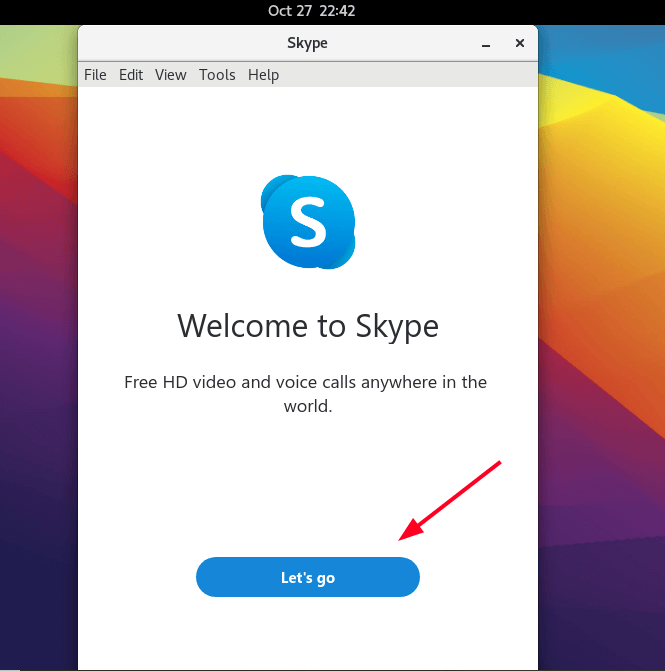 Bienvenido ventana de Skype
Bienvenido ventana de Skype A partir de entonces, haga clic en el 'Iniciar sesión o crear'Botón que lo lleva al siguiente paso donde se le solicitará que inicie sesión con su cuenta de Microsoft o cree una nueva cuenta.
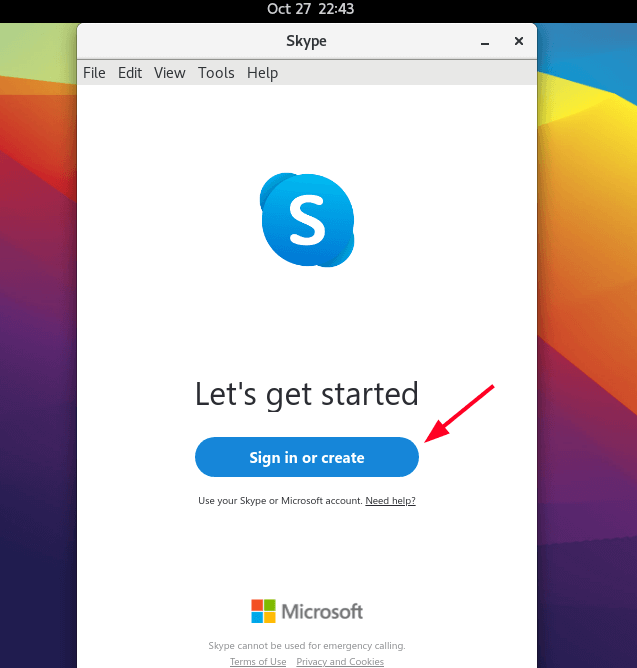 Iniciar sesión Skype en Rocky Linux
Iniciar sesión Skype en Rocky Linux A continuación, se le llevará al tablero de Skype donde puede encontrar todos sus contactos y chats anteriores en su lugar. Ahora puede conectarse y mantenerse en contacto con su familia y amigos desde la comodidad de su dispositivo.
Y esto envuelve nuestra guía. Te hemos guiado a través de la instalación de Skype en Rocky Linux / Almalinux.
- « Lychee un sistema de gestión de fotos de excelente aspecto para Linux
- Cómo instalar Firefox 93 en el escritorio de Linux »

